7 Ting Som Start11 Gjør Bedre Enn Windows 11 Oppgavelinjen

Er Start11 bedre enn Windows Oppgavelinjen? Se på noen av de viktigste fordelene Start11 har over Windows’ innebygde bar.
Oppgavelinjen er en kjernefunksjon i Windows. Det er hva du bruker for å få tilgang til og administrere appene du har åpne til enhver tid, og den har også Start-menyen for tilgang til apper og søk etter filer. Imidlertid har noen brukere klaget over at Windows 11-versjonen av oppgavelinjen mangler noe, da funksjoner som eksisterte i tidligere versjoner ikke lenger er tilstede.
Start11 tar sikte på å fikse dette, og denne guiden ser på hvordan Start11 er bedre enn Windows Oppgavelinjen.
Innhold
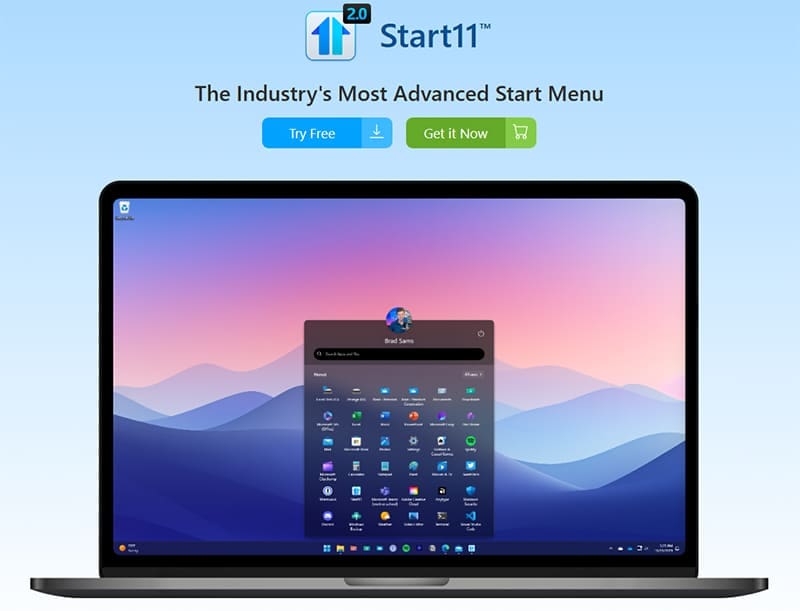
For de som ikke er kjent med det, er Start11 et tredjeparts erstatning for Startmenyen i Windows. Den erstatter den standard Windows-oppgavelinjen og Startmenyen med et mer avansert og tilpassbart alternativ. Den bringer tilbake mange av funksjonene fra tidligere versjoner av Windows og gir brukerne et større nivå av kontroll over hvordan oppgavelinjen og Startmenyen ser ut og fungerer.
Meninger kan variere om hva som er best mellom Start11 og Windows 11 Oppgavelinjen, men det er flere områder der Start11 har som mål å tilby en bedre opplevelse enn Microsoft.
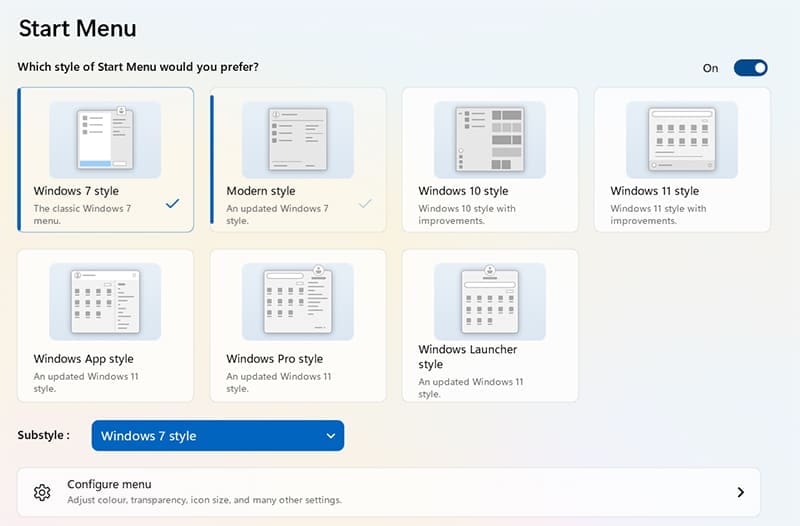
Windows 11 gir deg ikke mange alternativer i det hele tatt når det gjelder å tilpasse utseendet og layouten på oppgavelinjen eller Startmenyen. Men Start11 går i motsatt retning og gir deg mange mulige stiler å velge mellom. Så hvis du har en favoritt fra en tidligere versjon av Windows, som Windows 7 eller Windows 10, kan du bytte til den på din Windows 11-enhet.

Dette er en funksjon som mange mennesker var triste for å se manglet i Windows 11 – muligheten til å justere oppgavelinjen vertikalt langs enten venstre eller høyre side av skjermen. Start11 lar deg gjøre det, og det gir deg også muligheten til å flytte oppgavelinjen til toppen av skjermen.
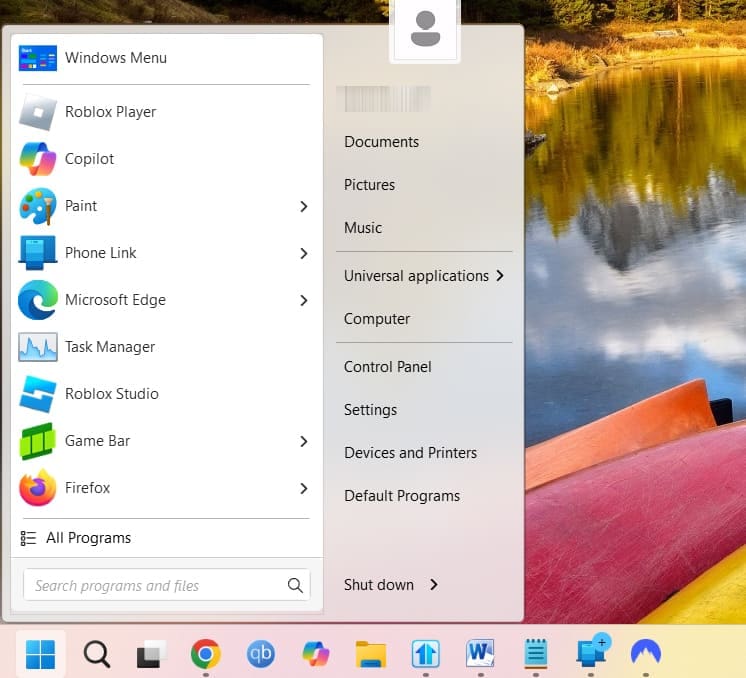
Når du trykker på “Start” knappen med Start11, vil du se en annen type meny dukke opp enn det du er vant med i Windows 11. Den gir deg flere alternativer og, på mange måter, tilbyr en renere layout. Den gir rask tilgang til dine hovedapper, akkurat som Windows 11, men har også menyknapper for å gå til dine Dokumenter, Kontrollpanel osv.
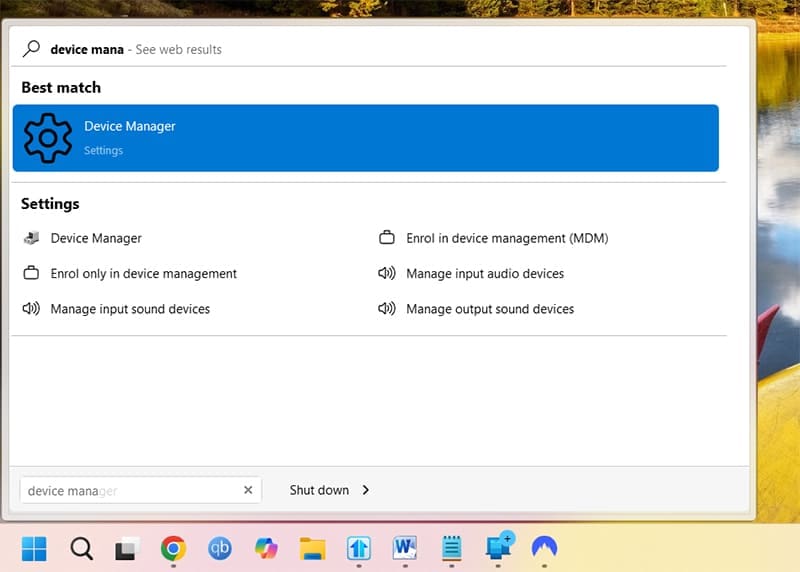
Noen ganger, når du søker etter en fil eller app i Windows 11, kan det være vanskelig å finne det du ønsker. Start11 retter opp dette og tar sikte på å gi en mer nøyaktig og pålitelig søkefunksjon, og bringer raskt opp den mest sannsynlige appen eller filen du leter etter, sammen med relevante alternative alternativer.
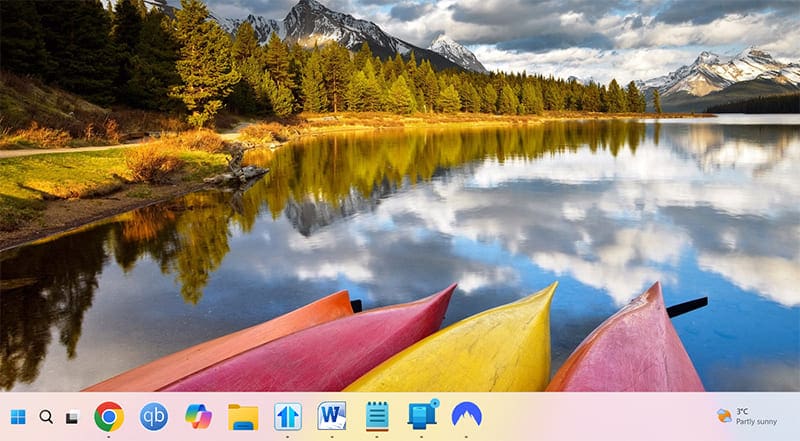
Du kan ikke endre størrelsen på Windows 11 Oppgavelinjen som standard, selv om du kunne i tidligere versjoner av Windows. Igjen, Start11 fikser dette. Det lar deg gjøre oppgavelinjen større eller mindre i henhold til dine preferanser og behov.
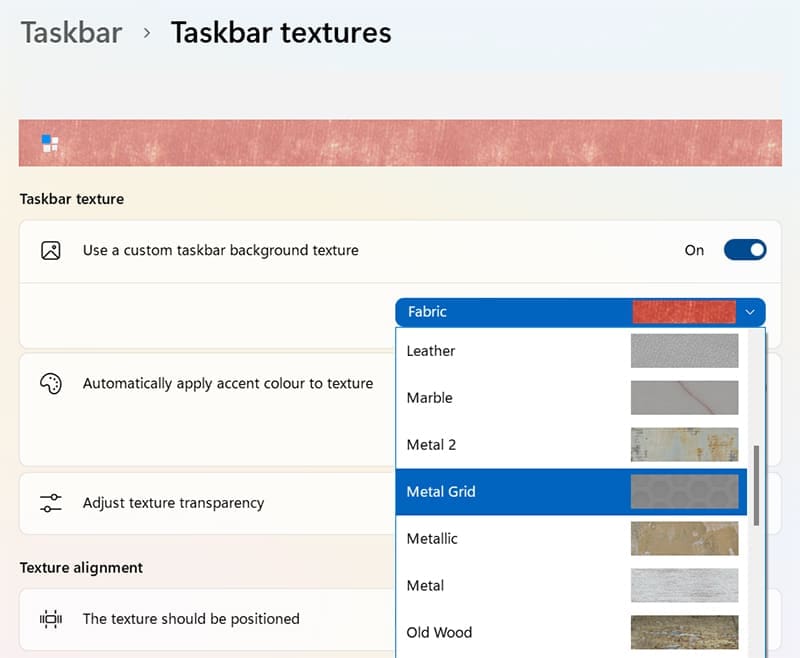
I tillegg til å kunne endre størrelsen på oppgavelinjen med Start11, kan du også transformere hvordan den ser ut. Du kan velge mellom en rekke oppgavelinje teksturer og temaer og justere gjennomsiktigheten. Du kan til og med laste opp et tilpasset bilde for å bruke som din “Start”-knapp i stedet for standard Windows-ikonet.
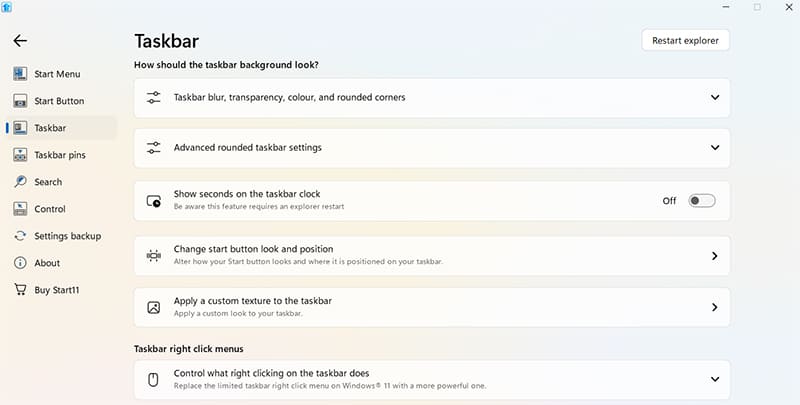
I tillegg til de spesifikke funksjonene nevnt ovenfor, gir Start11 deg ganske enkelt mye mer kontroll og konfigurasjonsmuligheter når det gjelder hvordan du ønsker at oppgavelinjen skal fungere. Du kan justere mange forskjellige elementer, endre søkeinnstillingene, endre hva høyreklikk på oppgavelinjen gjør, og mer.
Det er mange grunner til at den bærbare datamaskinen din ikke kan koble til WiFi, og det finnes derfor mange måter å fikse feilen på. Hvis den bærbare datamaskinen din ikke kan koble til WiFi, kan du prøve følgende måter å fikse dette problemet på.
Etter at brukere har opprettet en USB-oppstart for å installere Windows, bør de sjekke USB-oppstartens ytelse for å se om den ble opprettet eller ikke.
Flere gratisverktøy kan forutsi diskfeil før de skjer, noe som gir deg tid til å sikkerhetskopiere dataene dine og erstatte disken i tide.
Med de riktige verktøyene kan du skanne systemet ditt og fjerne spionprogrammer, reklameprogrammer og andre skadelige programmer som kan lurke på systemet ditt.
Når en datamaskin, mobilenhet eller skriver prøver å koble til en Microsoft Windows-datamaskin over et nettverk, kan for eksempel feilmeldingen «nettverksbanen ble ikke funnet» – feil 0x80070035 – vises.
Blåskjerm (BSOD) er en vanlig og ikke ny feil i Windows når datamaskinen opplever en alvorlig systemfeil.
I stedet for å utføre manuelle og direkte tilgangsoperasjoner på Windows, kan vi erstatte dem med tilgjengelige CMD-kommandoer for raskere tilgang.
Som med Windows 10 kan du også bruke tredjepartsprogramvare for å gjøre oppgavelinjen i Windows 11 gjennomsiktig.
Etter utallige timer med bruk av den bærbare datamaskinen og stasjonære høyttaleroppsettet fra universitetet, oppdager mange at noen smarte oppgraderinger kan gjøre den trange studentboligen om til det ultimate strømmesenteret uten å tømme bankkontoen.
En bærbar PCs berøringsplate er ikke bare til for å peke, klikke og zoome. Den rektangulære overflaten støtter også bevegelser som lar deg bytte mellom apper, kontrollere medieavspilling, administrere filer og til og med se varsler.









